
- •Автор электронной книги
- •Примеры инженерных расчетов
- •Разное
- •Сопротивление материалов
- •Метод конечных элементов
- •Быстрый старт
- •Интерфейс Mathcad
- •Рабочее окно Mathcad
- •Главное меню
- •Панели инструментов
- •Построение выражений и их вычисление
- •Цепкие операторы
- •Редактирование объектов Mathcad
- •Стандартные функции
- •Ввод текста
- •Функции пользователя
- •Форматирование чисел
- •Построение плоского графика функции
- •Построение трехмерных графиков
- •Основные возможности Mathcad
- •Глобальное присвоение значений
- •Символьные вычисления
- •Решение уравнений
- •Символьное решение
- •Численное решение (функция Root)
- •Решение систем уравнений (функция Find)
- •Исследование функции на экстремум
- •Работа с матрицами
- •Создание матриц
- •Основные действия с матрицами
- •Решение матричных уравнений
- •Оператор векторизации
- •Решение дифференциальных уравнений
- •Анализ экспериментальных данных
- •Интерполяция
- •Регрессия
- •Элементы математической статистики
- •Обмен данными с другими программами
- •Учет размерностей в Mathcad
- •Преобразование функции в матрицу и матрицы в функцию
- •Строковые функции
- •Программирование
- •Анимация
- •Отладка Mathcad-документов
- •Уменьшение размера файла
- •Сообщения об ошибках в численных вычислениях
- •Сообщения об ошибках в символьных вычислениях
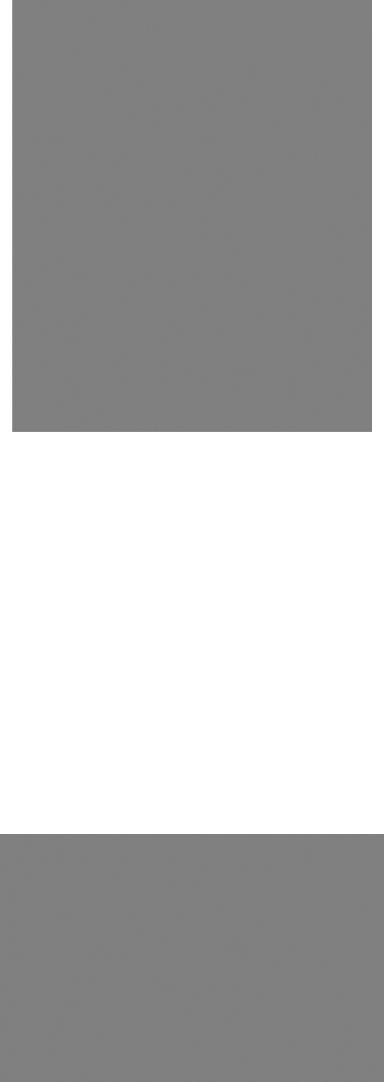
31
Рис. 21. Символьные вычисления с применением символьного знака равенства
Недостаток использования символьного знака равенства в том, что величины, которым были присвоены численные значения, сохраняют их и при символьном вычислении, то есть вместо символьного вычисления получается численное.
Достоинство использования символьного знака равенства в том, что найденное решение пересчитывается автоматически при изменении выражения или входящих в него величин и участвует в последующих расчетах.
Решение уравнений
Mathcad дает возможность решить любое алгебраическое, а также многие дифференциальные и интегральные уравнения. Произвольно «с потолка» взятые дифференциальные и интегральные уравнения и системы уравнений вообще не имеют решения, и Mathcad не в силах сотворить чудо.
Рассмотрим символьное и численное решение квадратного уравнения. .
Символьное решение
Для символьного решения уравнения надо:
набрать решаемое уравнение и синим уголком курсора выделить переменную, относительно которой нужно решить уравнение;
в главном меню выбрать команду Symbolics Variable Solve (Символьные вычисления Переменная Решить). Появится ответ (рис. 22).
Рис. 22. Символьное решение уравнения
Недостаток использования меню Symbolics в том, что найденное решение не пересчитывается автоматически при изменении выражения или входящих в него
величин и не участвует в последующих расчетах. |
32 |
Достоинством использования меню Symbolics является то, |
что ранее принятые |
численные значения величин не учитываются в символьных расчетах.
Если выделенное выражение не имеет символьного решения (а большинство уравнений не имеет символьного решения), то Mathcad сообщает об ошибке No solution was found (Решение не найдено).
В Mathcad есть и другие возможности символьного решения уравнений, например, с использованием функции root (на рис. 22 показано внизу).
Численное решение (функция Root)
Из ряда функций, позволяющих решить алгебраические уравнения, рассмотрим функцию root.
Обращение к функции: root( f (x), x) , где f (x) = 0 . Возвращает значение x , при котором функция f (x) = 0 .
Функция root решает уравнения итерационным методом секущих и поэтому требует перед собой задания начальных значений. Кроме того, функция root, производя вычисления методом спуска, вычисляет и выводит только один корень, ближайший к начальному приближению.
Перед решением уравнения желательно построить график функции f (x) (рис. 23). На графике видно, пересекает ли кривая f (x) нулевую линию, то есть имеет ли
действительные корни. Если есть точки пересечения кривой с осью, то надо выбирать начальное приближение поближе к значению корня. Если корней несколько, для нахождения каждого корня надо задавать свое начальное приближение.
Рис. 23. Численное решение уравнения
Если точек пересечения нет, то корни уравнения могут быть только мнимыми числами. Для их нахождения надо задавать начальное приближение в комплексной форме. В результате расчета корни уравнения появляются в комплексном виде.
ВНИМАНИЕ
Для ввода мнимой единицы надо на клавиатуре набрать1i или 1 j . При выходе из
области мнимого числа единица исчезает, и мы видим комплексное число в обычном виде.
С помощью функции root можно найти и экстремум функции, приравнивая
производную нулю (см. рис. 23). Функции root(df (x) , x) должно предшествовать dx
начальное приближение (по умолчанию параметр функции Root df (x) = 0 ). dx
Для нахождения экстремума функции следует:
задать начальное приближение поближе к экстремуму;
записать выражение с функцией root, включив в качестве функции, которая
должна быть равна нулю, производную по заданной переменной;
33
вычислить значение заданной функции от найденного корня уравнения
df (x) = 0 . Экстремум найден (см. рис. 23). dx
Функция root позволяет решить уравнение и в символьном виде. При этом начальное приближение не требуется. Надо лишь ввести выражение, содержащее функцию root , и выбрать символьный знак равенства нажав клавиши Ctrl+. (точка). Если символьное решение существует, появится ответ, содержащий сразу все корни уравнения, а не один, как при численном решении уравнения (см. рис. 23).
ПРИМЕЧАНИЕ
В Mathcad 12, 13, 14 функция Root не дает символьного решения уравнений
Решение систем уравнений (функция Find)
В Mathcad системы уравнений решаются с помощью вычислительного блока given– find. Так как решение систем уравнений осуществляется итерационным методом, перед решением необходимо задать начальные приближения для всех неизвестных. Чтобы решить систему алгебраических уравнений, нужно:
задать начальные приближения для всех неизвестных, входящих в систему;
напечатать ключевое слово given (Дано). Убедитесь, что при печати вы не находитесь в текстовой области. Если нажать клавишу «пробел», то математическое выражение становится текстовой областью и слово given перестает восприниматься как ключевое;
ввести уравнения и неравенства, входящие в систему, правее и ниже ключевого слова given. Между левой и правой частями уравнения должен стоять жирный знак равенства. Это не знак присвоения значения, а знак логического равенства. Для его ввода используйте сочетание клавиш Ctrl+= или выберите его в панели Boolean (Булевы операторы);
введите любое выражение, содержащее функцию find. При печати слов given и find можно использовать любой шрифт, прописные и строчные буквы.
Обращение к функции: find(x, y, z…), где x, y, z — неизвестные. Число неизвестных должно быть равно числу уравнений. Возвращает значения неизвестных x, y, z, обращающих уравнения в тождества.
Функция find может решать и одно уравнение с одним неизвестным, как частный случай системы уравнений.
Для системы из нескольких уравнений функция find выводит решение в виде вектора.
Пример решения системы уравнений приведен на рис. 24. Заданная система уравнений состоит из уравнения окружности и уравнения прямой линии. Если прямая и окружность пересекаются (рис. 26), то для нахождения двух точек пересечения надо задавать два разных начальных приближения. Если окружность и прямая не пересекаются, действительных корней нет. Для нахождения мнимых корней надо задавать начальное приближение в виде комплексного числа.
Функция find позволяет решать системы уравнений и в численном, и в символьном виде (рис. 25).
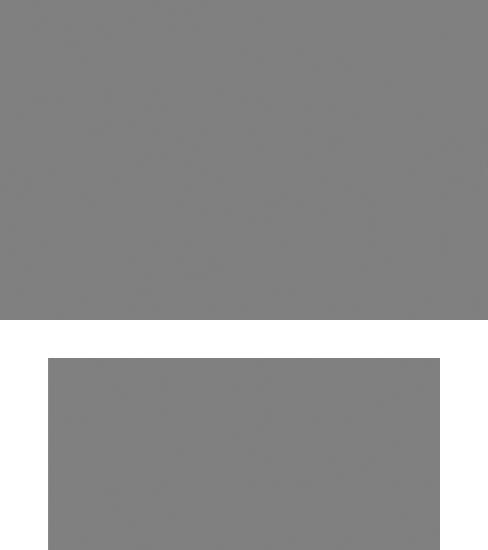
34
Рис. 24. Решение системы уравнений
Рис. 25. Символьное решение системы уравнений
Если система уравнений не имеет точного решения, для приближенного решения в Mathcad существует функция minerr. Обращение к ней и использование функции не отличаются от функции find.
На рисунке 26 представлена геометрическая интерпретация системы уравнений в виде окружности и прямой линии. Если прямая пересекает окружность, корни системы уравнений действительные, если не пересекает, то мнимые.
